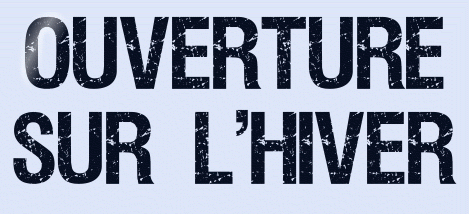 |

Deze tutorial is auteursrechtelijk beschermd door Les Douceurs de Cloclo, alle rechten voorbehouden.
Elke verspreiding, zonder voorafgaande schriftelijke toestemming is geheel verboden.
Elke gelijkenis met een andere tutorial is puur toeval.
Deze les is geschreven in PaintShop Pro 2019 op 28-11-2021.
Ik heb de persoonlijke toestemming van Claudine om haar lessen te vertalen uit het Frans.
Wil je deze vertaling linken, dan moet je Claudine daarvoor persoonlijk toestemming om vragen !!!
Ik ben alleen maar de vertaler, de auteursrechten liggen volledig bij Claudine.
Merci beaucoup Claudine, que je pouvez traduire vos leçons en Néerlandais
Claudia.
Materialen :
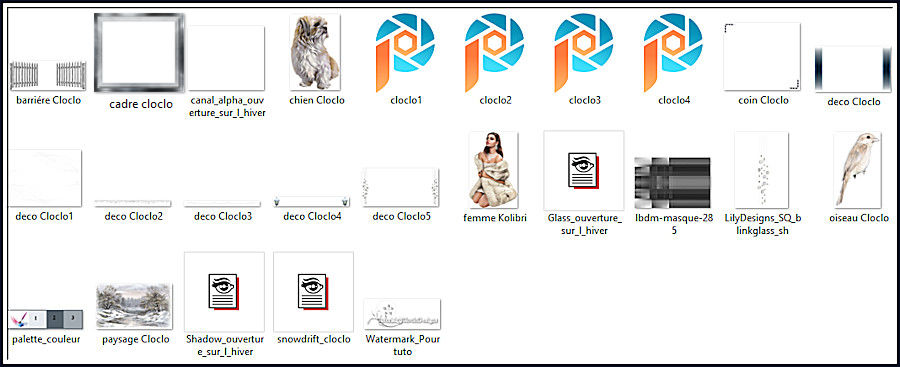
Mochten de Selecties in het alfakanaal het niet doen, dan heeft Claudine de Selecties apart bij de materialen gestoken.
Steek deze dan in de juiste map van jouw PSP versie : Corel_12/Selecties.
Dubbelklik op de 3 Eye Candy presets "Glass_ouverture_sur_l_hiver", "Shadow_ouverture_sur_l_hiver" en "snowdrift_cloclo".
Deze installeren zich in het filter.
Het Masker "lbdm-masque-285" wordt geopend in PSP.
Mocht je problemen hebben bij het openen van de materialen, gebruik dan het gratis programma "7zip".
Filters :
Mehdi - Sorting Tiles.
Filters Unlimited 2.0.
Special Effects 2 - Filmstrip ***
Carolaine and Sensibility - cs_texture.
Adjust - Variations.
Eye Candy 5 : Impact - Glass en Perspective Shadow.
MuRa's Meister - Perspective Tiling.
Eye Candy 5 : Nature - Snow Drift.
***Importeer het filter Special Effects 2 in het filter "Filters Unlimited 2.0"***
Kleurenpallet :
Dit zijn de originele kleuren uit de les

1ste kleur = #E8ECF0
2de kleur = #55616B
3de kleur = #A2ABB1
Dit zijn mijn gebruikte kleuren :
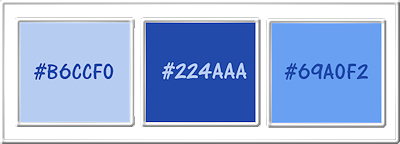
Wanneer je met eigen kleuren werkt speel dan met de mengmodus en/of dekking naar eigen inzicht.
Klik op onderstaande banner om naar de originele les te gaan :

1.
Ga naar het Kleurenpallet en zet de Voorgrondkleur op de 1ste kleur en de Achtergrondkleur op de 2de kleur.

2.
Klik met de muis in de Voorgrondkleur en daarna op het tabblad "Verloop".
Maak een Verloop met deze instellingen :
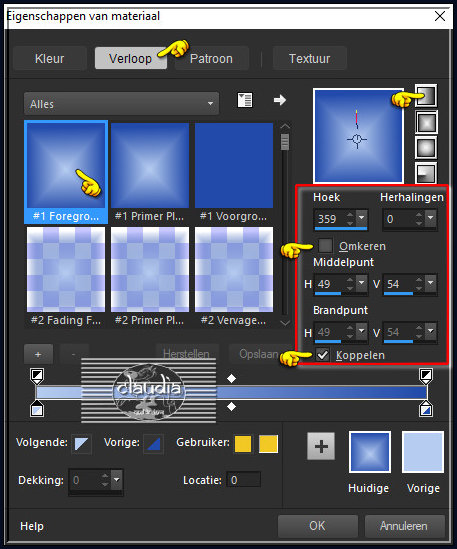
Open uit de materialen het bestand "canal_alpha_ouverture_sur_l_hiver".
Dit is geen leeg bestand. De selecties zitten in het alfakanaal.
Venster - Dupliceren (of gebruik de sneltoetsen SHIFT + D).
Sluit het originele bestand, we werken verder op het duplicaat.
Lagen - Eigenschappen : hernoem deze laag "Raster 1".
Vul het bestand met het Verloop.

3.
Aanpassen - Vervagen - Gaussiaanse vervaging : Bereik = 30.
Effecten - Insteekfilters - Mehdi - Sorting Tiles :
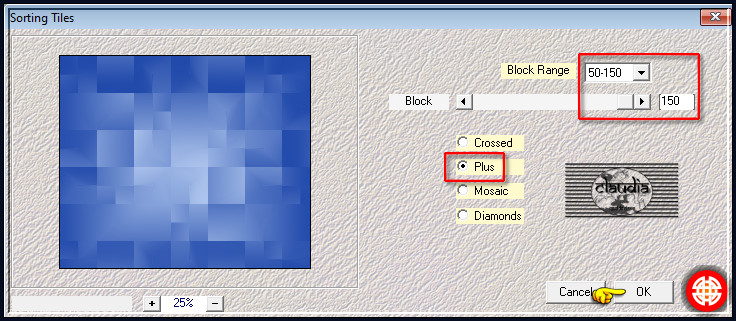
Effecten - Afbeeldingseffecten - Naadloze herhaling :
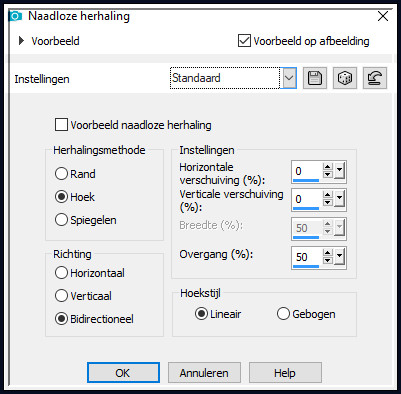
Open uit de materialen het Masker "lbdm-masque-285" en minimaliseer het.
Ga terug naar je werkje.
Lagen - Nieuwe rasterlaag.
Vul de laag met de 1ste kleur.
Lagen - Nieuwe maskerlaag - Uit afbeelding :
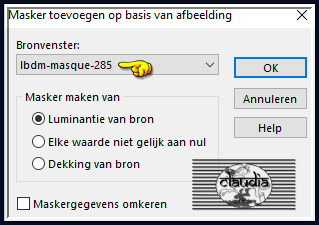
Lagen - Samenvoegen - Groep samenvoegen.
Effecten - Randeffecten - Accentueren.
Effecten - Reflectie-effecten - Roterende spiegel :
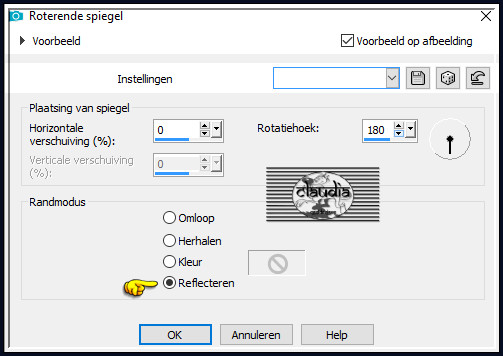

4.
Lagen - Nieuwe rasterlaag.
Selecties - Alles selecteren.
Open uit de materialen het element "deco Cloclo1".
Bewerken - Kopiëren.
Ga terug naar je werkje.
Bewerken - Plakken in selectie.
Aanpassen - Scherpte - Nog scherper.
Activeer de onderste laag in het Lagenpallet (= Raster 1).
Selecties - Selectie laden/opslaan - Selectie laden uit alfkanaal : Cloclo1
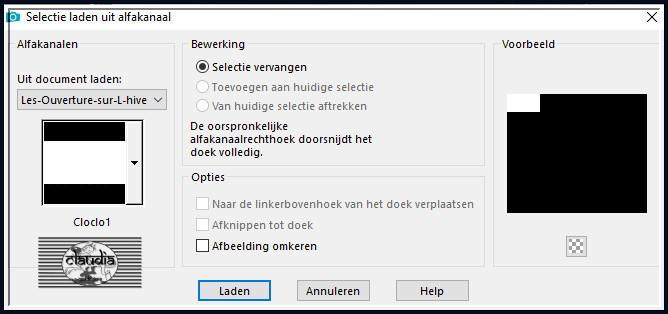
Selecties - Laag maken van selectie.
Lagen - Schikken - Vooraan.
Aanpassen - Vervagen - Gaussiaanse vervaging : Bereik = 35.
Effecten - Insteekfilters - <I.C.NET Software> - Filters Unlimited 2.0 - Special Effects 2 - Filmstrip :
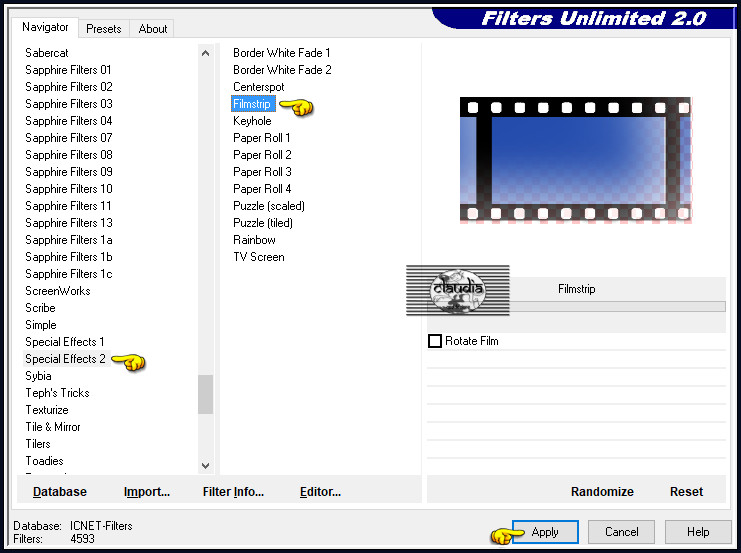

5.
Ga naar het Kleurenpallet en klik met de muis in het Verloop.
Pas het Verloop aan met deze instellingen :
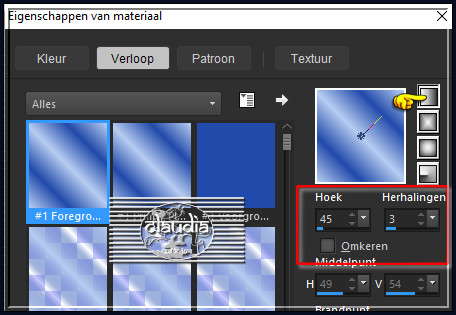
Ga terug naar je werkje.
Selecties - Selectie laden/opslaan - Selectie laden uit alfkanaal : Cloclo2
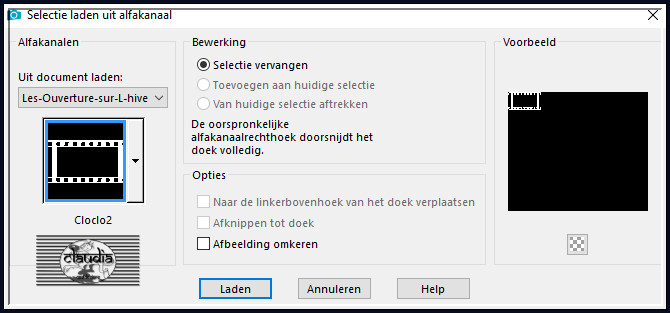
Vul de selectie met het nieuwe Verloop.
Effecten - Insteekfilters - Carolaine and Sensibility - cs_texture :
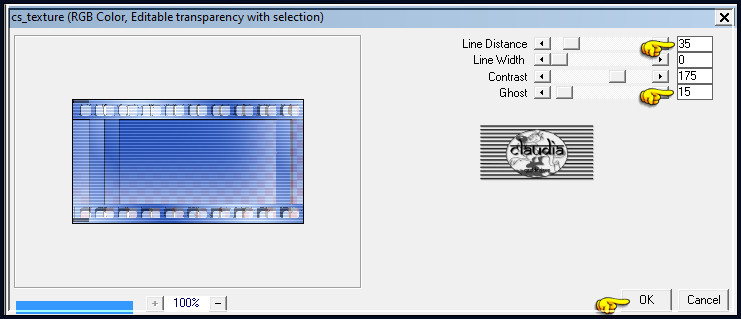
Selecties - Niets selecteren.

6.
Effecten - Insteekfilters - Adjust - Variations :
Klik 1 x op Original en 2 x op Darker en daarna op OK.
(de tekst van onderstaande printscreen is minder goed leesbaar, omdat ik deze heb moeten verkleinen)
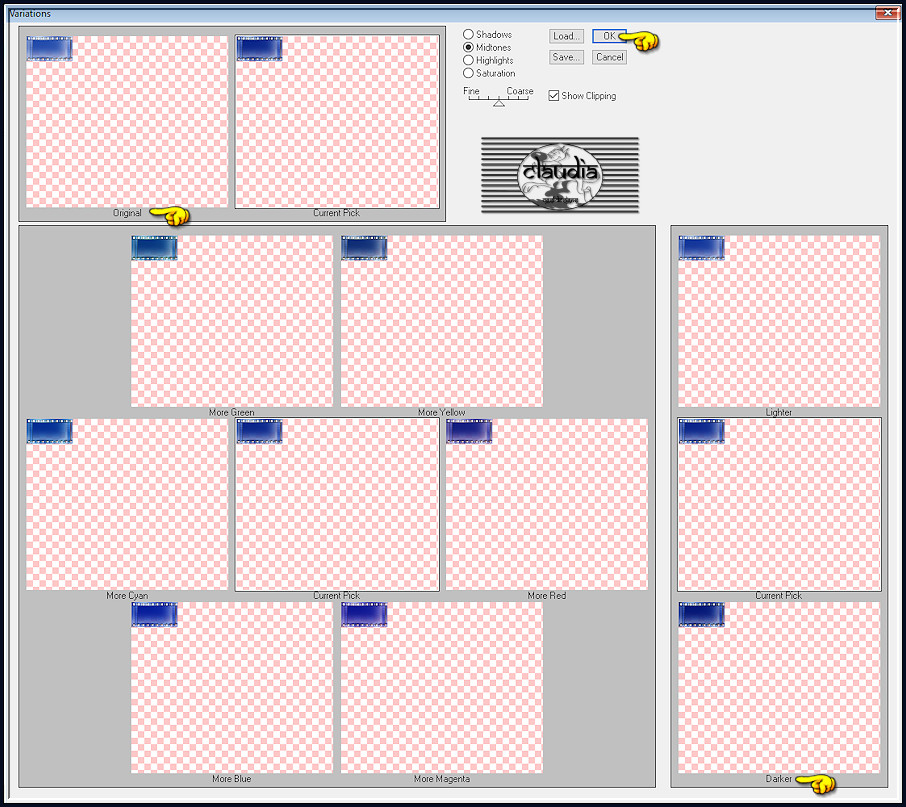
Selecties - Selectie laden/opslaan - Selectie laden uit alfkanaal : Cloclo3
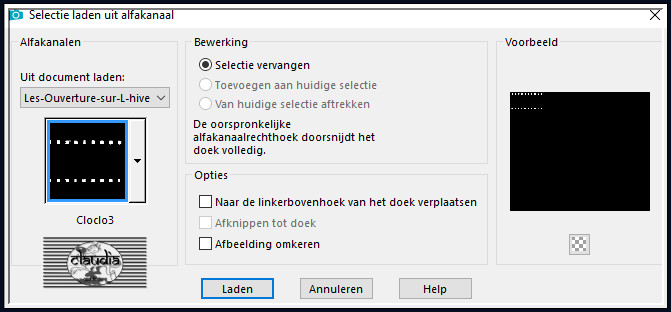
Selecties - Wijzigen - Uitbreiden : Aantal pixels = 1.
Lagen - Nieuwe rasterlaag.
Vul de selectie met de 3de kleur.
Selecties - Wijzigen - Uitbreiden : Aantal pixels = 1.
Vul de opnieuw de selectie met de 3de kleur.
Effecten - Insteekfilters - Alien Skin Eye Candy 5 : Impact - Glass :
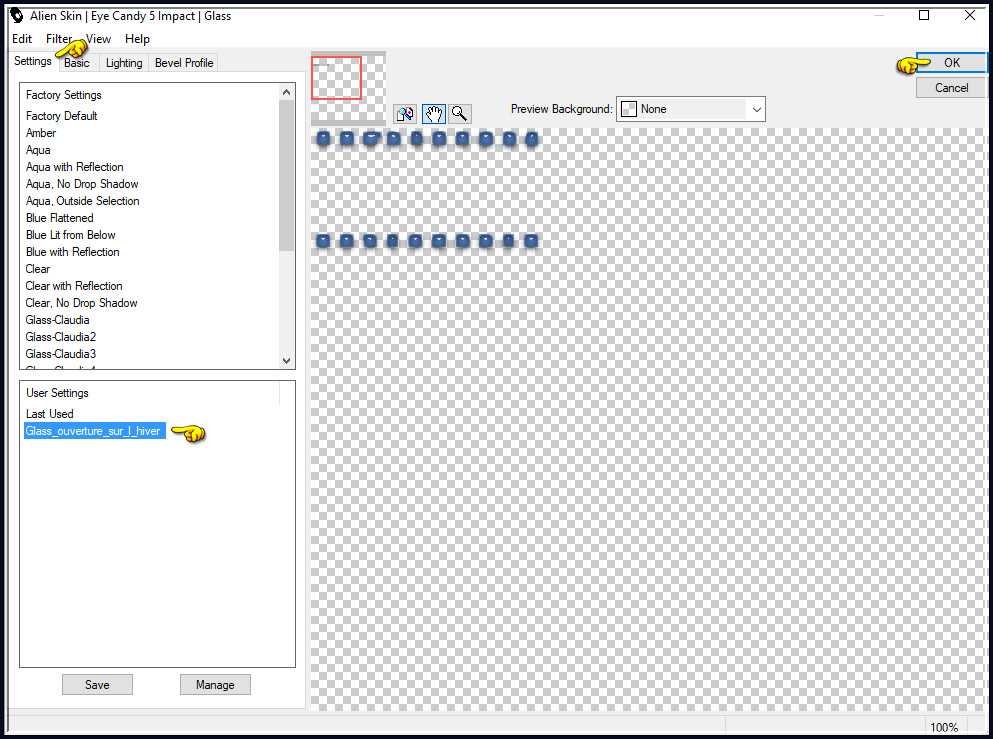
Of voer de instellingen manueel in :
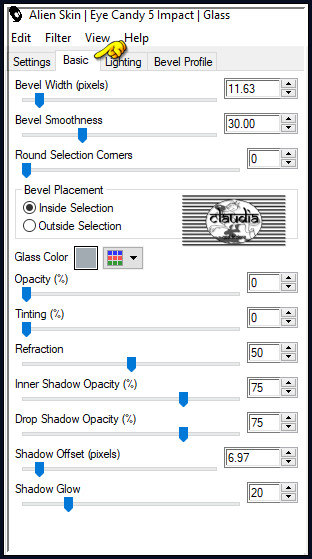
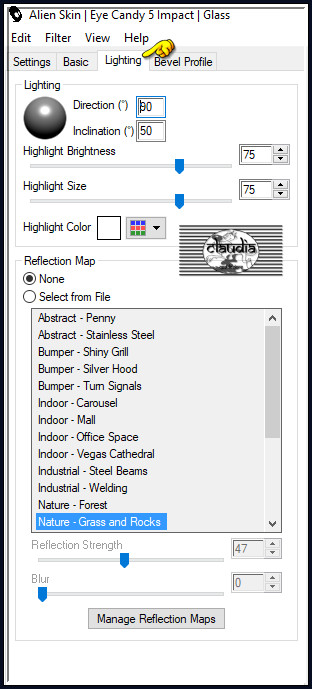
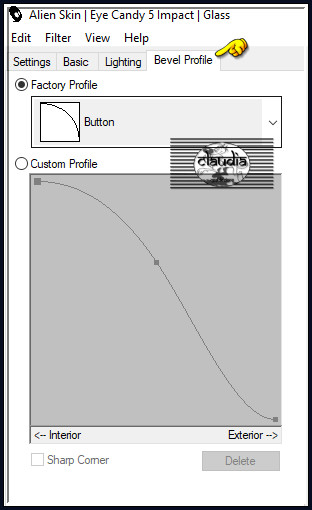
Selecties - Niets selecteren.
Effecten - 3D-Effecten - Slagschaduw :
Verticaal = 0
Horizontaal = 0
Dekking = 70
Vervaging = 5
Kleur = 3de kleur
Lagen - Samenvoegen - Omlaag samenvoegen.
Effecten - Reflectie-effecten - Roterende spiegel : de instellingen staan goed.

7.
Activeer de onderste laag in het Lagenpallet (= Raster 1).
Lagen - Dupliceren.
Lagen - Schikken - Vooraan.
Effecten - Insteekfilters - MuRa's Meister - Perspective Tiling : Crop BG Color = 2de kleur
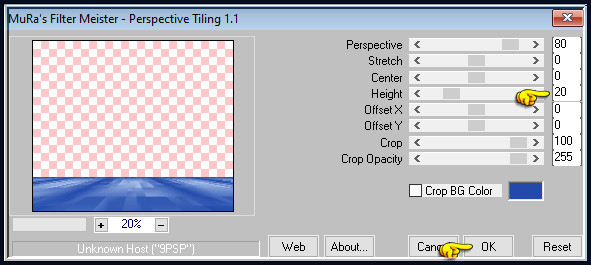
Effecten - Insteekfilters - Alien Skin Eye Candy 5 : Impact - Perspective Shadow :
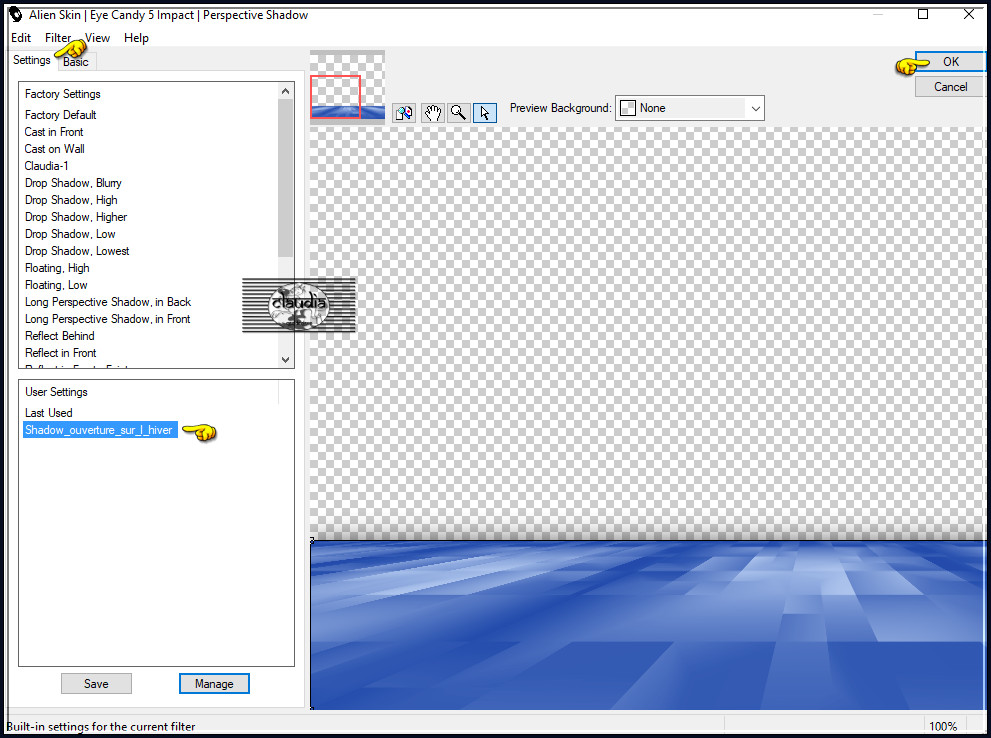
Of voer de instellingen manueel in :
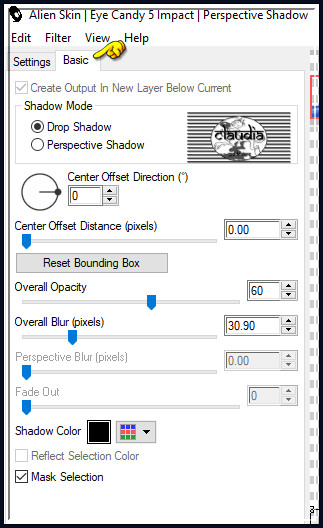

8.
Open uit de materialen het element "deco Cloclo".
Bewerken - Kopiëren.
Ga terug naar je werkje.
Bewerken - Plakken als nieuwe laag.
Het element staat gelijk goed.
Lagen - Schikken - Omlaag.
Activeer terug de bovenste laag in het Lagenpallet (= Kopie van Raster 1).
Selecties - Selectie laden/opslaan - Selectie laden uit alfkanaal : Cloclo4
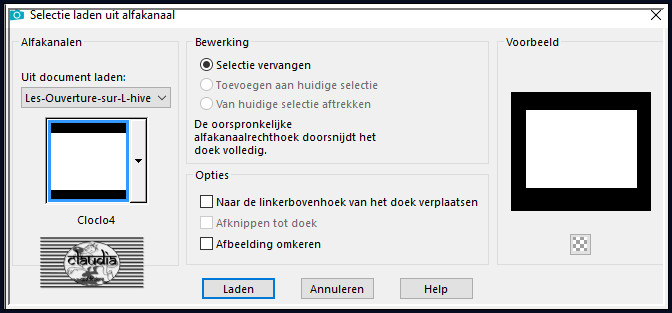
Lagen - Nieuwe rasterlaag.
Open uit de materialen de misted tube "paysage Cloclo".
Bewerken - Kopiëren.
Ga terug naar je werkje.
Bewerken - Plakken in selectie.
Aanpassen - Scherpte - Verscherpen.
Selecties - Niets selecteren.
Lagen - Schikken - 2 x Omlaag.
Activeer terug de bovenste laag in het Lagenpallet (= Raster 3).

9.
Open uit de materialen het element "barriére Cloclo".
Kleur het element in als je met eigen kleuren werkt.
Bewerken - Kopiëren.
Ga terug naar je werkje.
Bewerken - Plakken als nieuwe laag.
Druk op de K toets op het toetsenbord om het raster te activeren en voer deze getallen in :
Positie X = 100,00 / Positie Y = 378,00

Druk op de M toets om het raster te deactiveren.
Of plaats het element zoals op het voorbeeld :
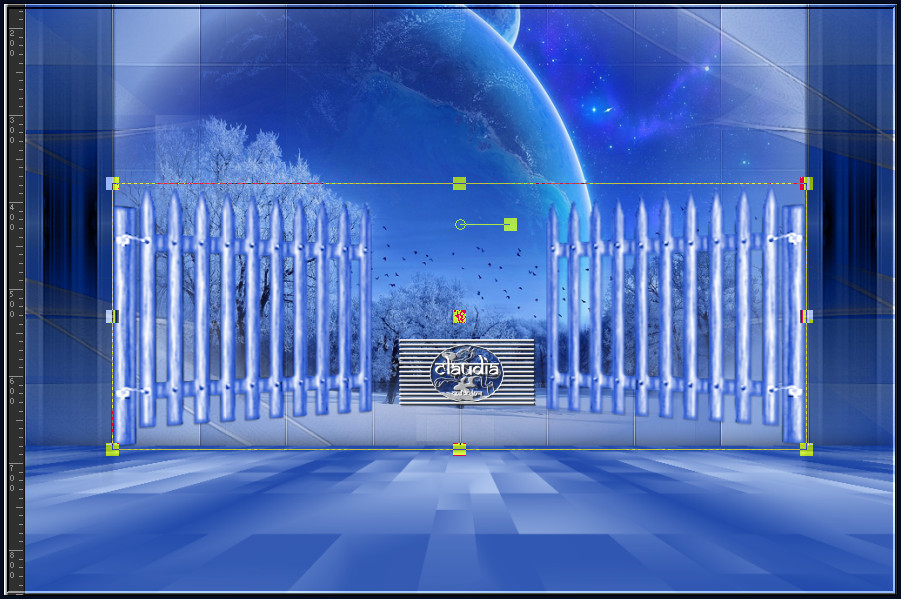
Effecten - Insteekfilters - Alien Skin Eye Candy 5 : Nature - Snow Drift :
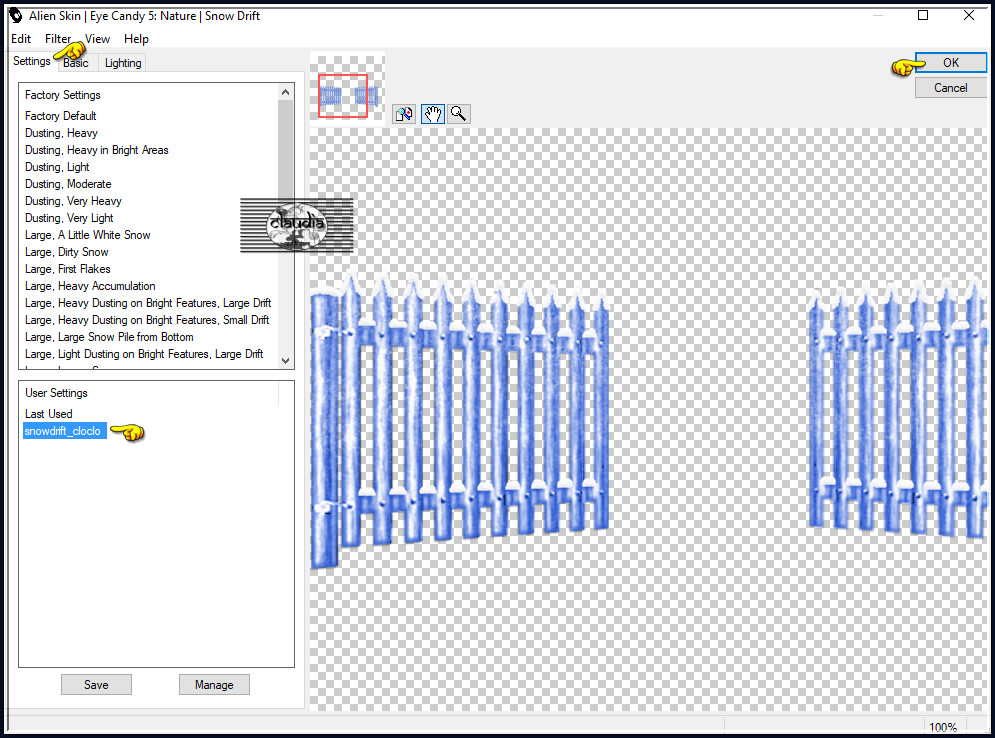
Of voer de instellingen manueel in :
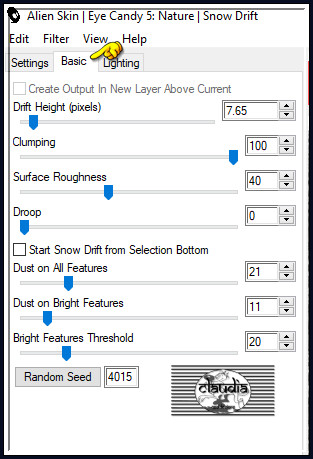
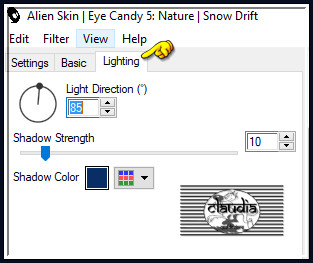
Open uit de materialen het element "deco Cloclo4".
Bewerken - Kopiëren.
Ga terug naar je werkje.
Bewerken - Plakken als nieuwe laag.
Objecten - Uitlijnen - Boven :
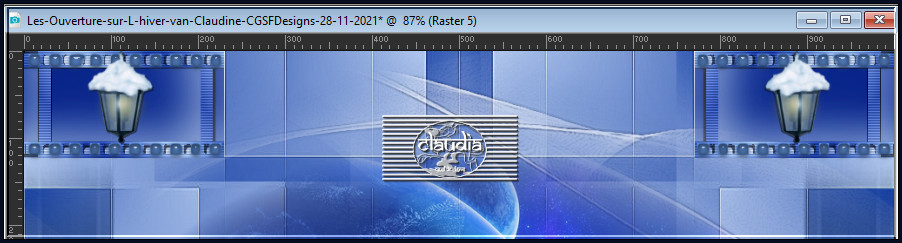
Open uit de materialen het element "deco Cloclo3".
Bewerken - Kopiëren.
Ga terug naar je werkje.
Bewerken - Plakken als nieuwe laag.
Druk op de K toets op het toetsenbord om het raster te activeren en voer deze getallen in :
Positie X = -25,00 / Positie Y = 638,00
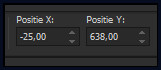
Druk op de M toets om het raster te deactiveren.
Of plaats het element onder de hekken :

Open uit de materialen het element "deco Cloclo5".
Kleur het element in als je met eigen kleuren werkt.
Bewerken - Kopiëren.
Ga terug naar je werkje.
Bewerken - Plakken als nieuwe laag.
Druk op de K toets op het toetsenbord om het raster te activeren en voer deze getallen in :
Positie X = 9,00 / Positie Y = 118,00
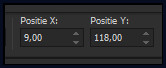
Druk op de M toets om het raster te deactiveren.
Of plaats het element zoals op het voorbeeld :

Open uit de materialen de tube "oiseau Cloclo".
Bewerken - Kopiëren.
Ga terug naar je werkje.
Bewerken - Plakken als nieuwe laag.
Plaats de vogel bovenop het hekken aan de linkerkant of naar eigen inzicht als je een eigen tube gebruikt :

Geef de tube een Slagschaduw naar keuze.

10.
Lagen - Samenvoegen - Zichtbare lagen samenvoegen.
Bewerken - Kopiëren !!!
Open uit de materialen het element "cadre cloclo".
De selectie is reeds actief.
Kleur het element in als je met eigen kleuren werkt.
Lagen - Nieuwe rasterlaag.
Bewerken - Plakken in selectie (je werkje zit in het geheugen).
Lagen - Schikken - Omlaag.
Lagen - Nieuwe rasterlaag.
Effecten - 3D-Effecten - Gestanst :
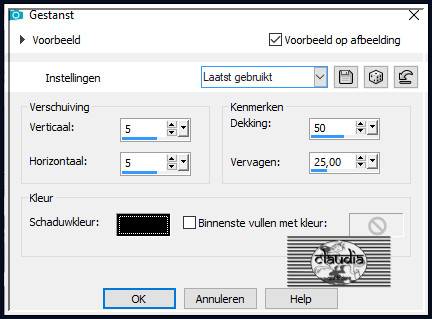
Selecties - Niets selecteren.
Lagen - Samenvoegen - Zichtbare lagen samenvoegen.
Open uit de materialen de tube "chien Cloclo".
Bewerken - Kopiëren.
Ga terug naar je werkje.
Bewerken - Plakken als nieuwe laag.
Plaats de hond links onderaan op je werkje of naar eigen inzicht :

Geef de tube een Slagschaduw naar keuze.
Open uit de materialen de tube "femme Kolibri".
Bewerken - Kopiëren.
Ga terug naar je werkje.
Bewerken - Plakken als nieuwe laag.
Plaats de tube rechts onderaan of naar eigen inzicht :

Geef de tube een Slagschaduw naar keuze.
Open uit de materialen het element "coin Cloclo".
Kleur het element in als je met eigen kleuren werkt.
Bewerken - Kopiëren.
Ga terug naar je werkje.
Bewerken - Plakken als nieuwe laag.
Het element staat gelijk goed.
Open uit de materialen het watermerk van Claudine "Watermark_Pour tuto".
Bewerken - Kopiëren.
Ga terug naar je werkje.
Bewerken - Plakken als nieuwe laag.
Plaats naar eigen inzicht.
Lagen - Nieuwe rasterlaag.
Plaats hierop jouw watermerkje e/o copyright-licentienummer als je een betaal tube gebruikt.
Lagen - Samenvoegen - Alle lagen samenvoegen.
Afbeelding - Formaat wijzigen : 1000 px, breedte, formaat van alle lagen wijzigen aangevinkt.
Aanpassen - Scherpte - Verscherpen.
Sla je werkje op als JPG-formaat en daarmee ben je aan het einde gekomen van deze mooie les van Cloclo.
© Claudia - November 2021.





